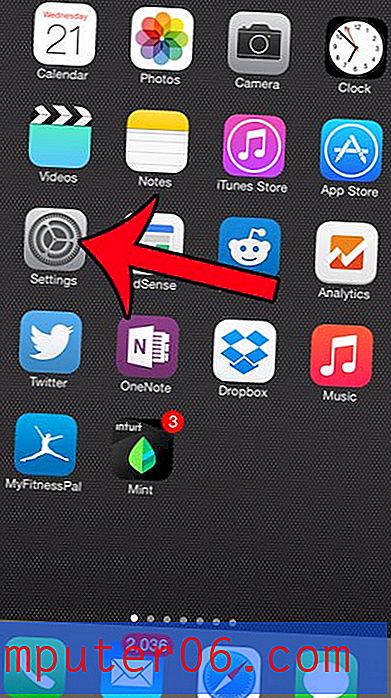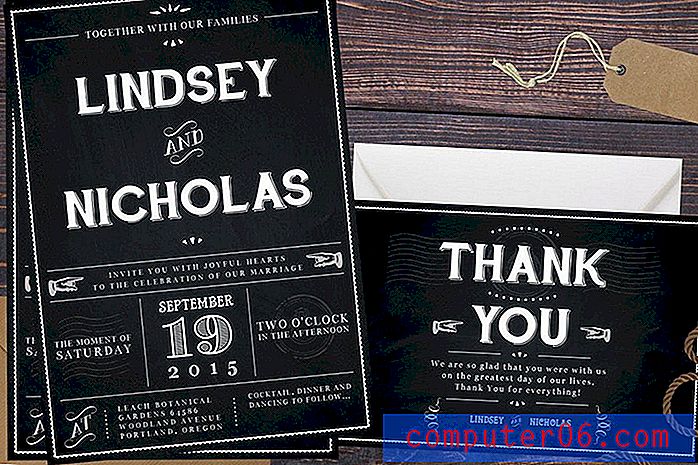Kuidas kustutada Word 2013 kõik vahelehtede peatused
Vahelehe vaikimisi käitumine rakenduses Microsoft Word 2013 on vahekaartide asukoha korral iga poole tolli kohta. Kuid vajadused teie dokumendi järele võivad dikteerida, et selle vahelehe positsioneerimine pole ideaalne, mistõttu peate looma oma kohandatud vahekaardi peatused. Kuid kui leiate hiljem, et lisatud vahelehtede peatustest pole abi või kui töötate dokumendiga, millel on vahekaardi peatused paigas, võite otsida meetodi kõigi vahekaardi peatuste kiireks kustutamiseks dokument.
Õnneks on Microsoft Word 2013-l vahekaardimenüü, kus saate dokumendis vahelehtede peatusi luua ja eemaldada. Võite isegi kustutada kõik kohandatud vahekaardi peatused korraga, valides kogu dokumendi, seejärel tühjendades kõik valitud teksti jaoks rakendatud vahekaartide peatused.
Kõigi vahekaartide kustutamine peatub Word 2013 dokumendist
Selle artikli juhised näitavad teile, kuidas tühjendada kõik vahelehtede peatused, mis on lisatud Microsoft Word 2013-s avatud dokumendile.
- Avage oma dokument rakenduses Microsoft Word 2013. Vahelehtede peatused seatakse dokumendi tasemele, nii et peate avama dokumendi, mis sisaldab vahekaardi peatusi, mida soovite kustutada.
- Klõpsake dokumendi sisemuses kuskil, seejärel vajutage dokumendi kogu sisu valimiseks klaviatuuril Ctrl + A.
- Klõpsake akna ülaosas vahekaarti Avaleht .
- Klõpsake navigeerimisriba jaotise Lõige paremas alanurgas asuval väikesel nupul Lõikesätted.
- Klõpsake akna vasakus alanurgas nuppu Vahelehed .
- Klõpsake vahekaardi kustutamiseks nuppu Kustuta kõik ja seejärel klõpsake akna sulgemiseks nuppu OK .

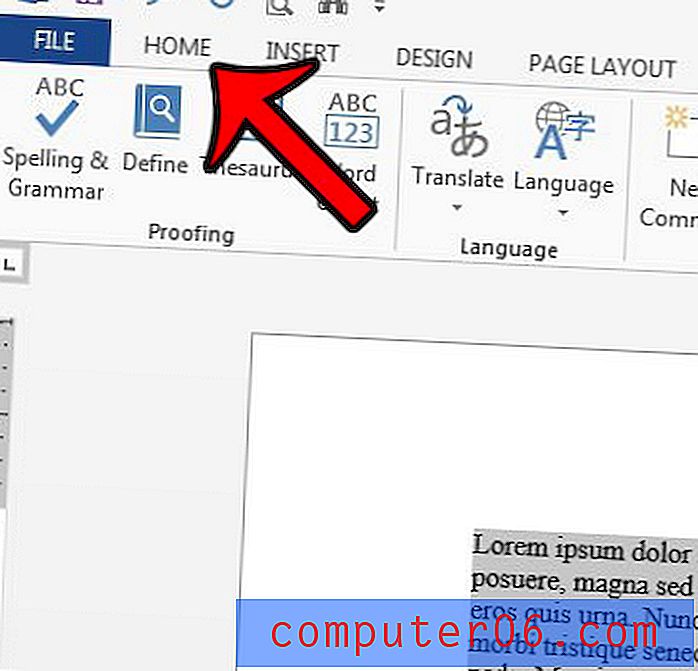
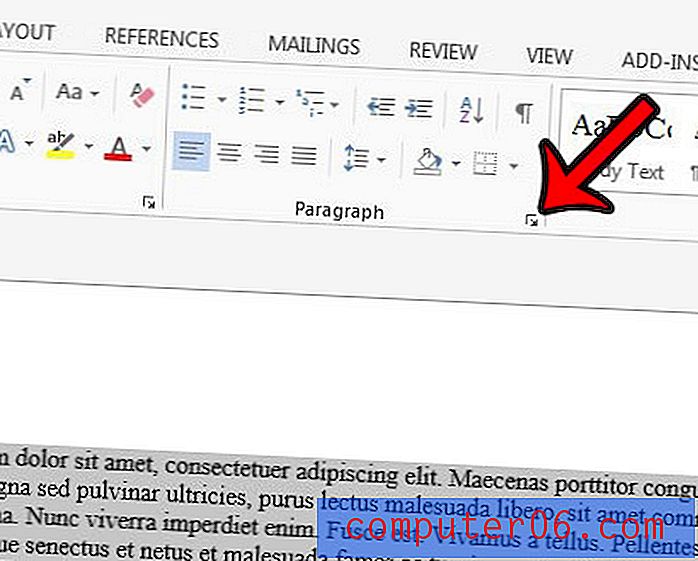
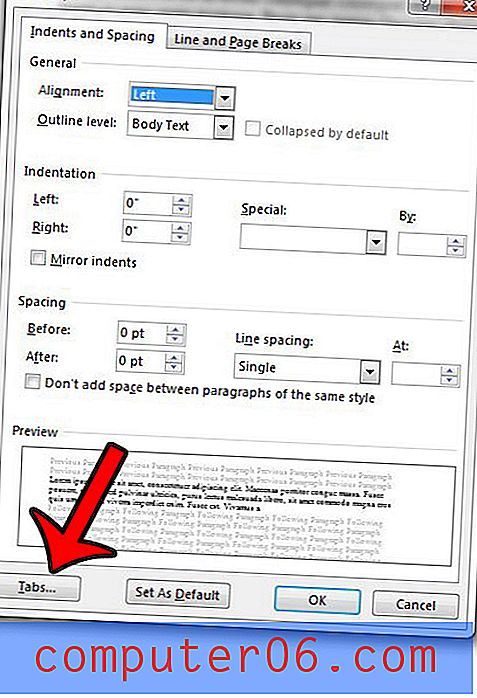
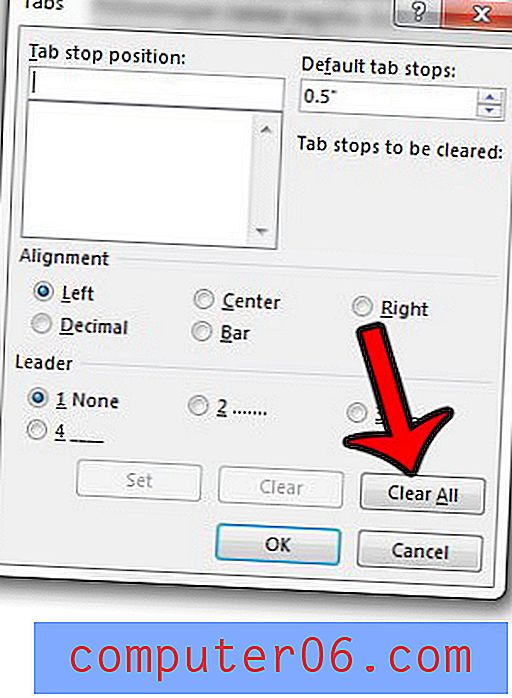
Kas soovite eemaldada kõik vormingud, mida Wordi dokumendi tekstivalikule rakendati? Siit saate teada, kuidas Word 2013-is kõik vormingud tühjendada ja dokumendi sisu vaikestiilis taastada.